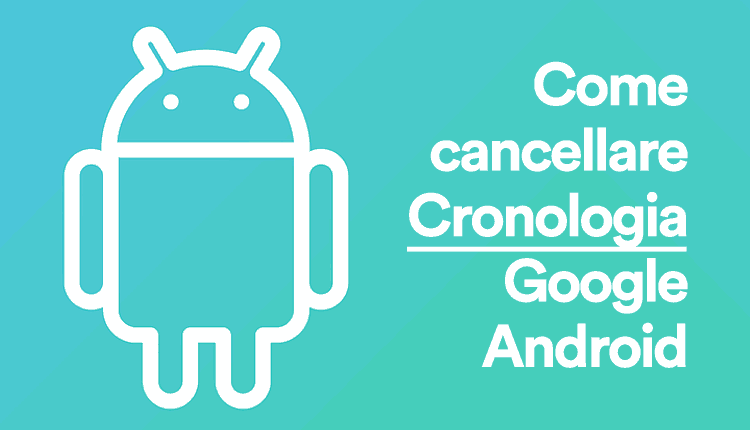Quante volte hai fatto una ricerca su Google dal tuo smartphone Android e puntualmente il motore di ricerca ti suggeriva come completare la frase che avevi iniziato a digitare? Certo, Google non ti conosce “personalmente” ma si ricorda molto bene dei tuoi gusti e delle tue ricerche passate. Per questo motivo sa come finire le tue frasi, e ti suggerisce possibilità di completamento automatico ricerca.
Ma perchè succede questo? La risposta è molto semplice: sul tuo account è attiva la funzione chiamata cronologia delle ricerche android. Grazie ad essa vengono memorizzati tutti, ma proprio tutti, i termini che hai utilizzato su Google, ed è proprio grazie ad essi che esso è in grado di fornirti info e suggerimenti. Vediamo quindi, in questo articolo, come cancellare la cronologia Google Android.
Pensa ad esempio ai banner pubblicitari che ti compaiono mentre sei su un sito. Se ultimamente sei andato molto su Amazon per cercare ad esempio i nuovi lampadari di casa tua, è matematico che sul tuo display troverai annunci relativi a lampadari e Amazon. Tornando alla cronologia ricerche Google, il principio è identico.
Questa cosa però potrebbe anche non piacerti, per diversi motivi. Non preoccuparti: dall’account Google hai la possibilità di cancellare file temporanei già archiviati sul tuo profilo personale, ti permette di “stoppare” la raccolta della cronologia sul tuo device Android e infine potrai anche impedire che esso stesso memorizzi le info che andrai a ricercare su tutti i dispositivi collegati al tuo account (e quindi non solo lo smartphone, ma anche tablet e pc per esempio).
È un’operazione che potrebbe anche essere utile per smartphone lenti.
Non si tratta assolutamente di operazioni difficili o complesse: con pochi e semplici passaggi avrai raggiunto il tuo obiettivo. E’ bene però che ti avvisi subito di una cosa: una volta cancellate le vecchie ricerche, non potranno essere ripristinate sul tuo account. Fatta questa doverosa premessa, ora possiamo davvero partire!
Si tratta di un’operazione estremamente semplice ma – attenzione – non completamente reversibile: in caso di ripensamenti puoi riattivare la raccolta della cronologia sui tuoi device ma non puoi ripristinare le vecchie ricerche cancellate dal tuo account. Chiaro?
Contenuti della guida
Come cancellare cronologia Google Android passo dopo passo
Innanzitutto devi aprire il drawer. Non ne hai mai sentito parlare? Si tratta della schermata con l’elenco di tutte le app installate sul tuo smartphone.
Da lì potrai pigiare sulle Impostazioni Google, ovvero quell’icona a forma di ingranaggio con la lettera G al centro. Se non dovessi trovarla lì, allora ti conviene provare ad andare direttamente sulle impostazioni di Android e selezionare la voce relativa a Google.
A questo punto in basso troverai Ricerca e Now, una voce che ti permetterà di andare nel menu Account e privacy.
Da qui potrai andare su Gestione attività Google, dove cliccherai su Attività Web e app, impostando su OFF quella levetta che vedi in alto a destra. Pigiando il tasto Sospendi disattiverai la cronologia delle ricerche.
Riassumendo:
- Swipe verso il basso per aprire pannello
- Tocca icona ingranaggio in alto a destra
- Impostazioni Google (G)
- Ricerca
- Account e privacy
- Gestione attività Google
- Attività e app
- Metti su Off
- Sospendi
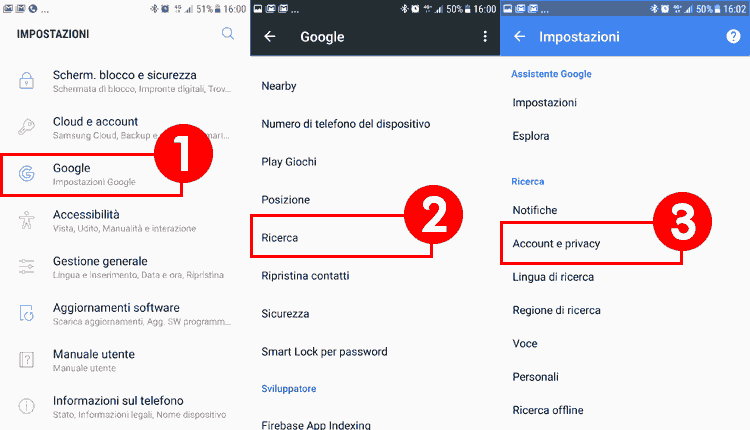
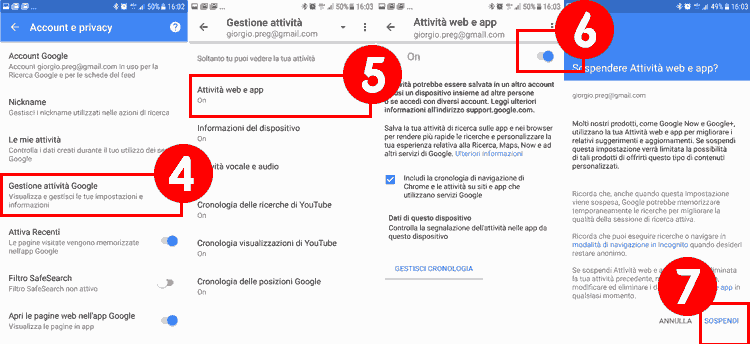
Così facendo il tuo sistema Android ha impedito a Google di memorizzare le tue ricerche. Resta da capire come eliminare la cronologia accumulata fino ad oggi, visto che è ancora lì.
Come fare per toglierla? Niente di più facile: vai nuovamente sulle impostazioni e:
- Tocca l’icona di Google
- Ricerca e Now
- Account e privacy
- Gestione attività Google
- Attività Web e App
- Gestisci cronologia.
Arrivati qui, adesso devi premere sul pulsante […] (lo trovi in alto a destra) e selezionare la voce Elimina attività per.
Si aprirà una finestra, dove troverai la voce Elimina per data: potrai scegliere quale cronologia cancellare: cliccando su Oggi eliminerai quella odierna, cliccando su Ieri quella degli ultimi due giorni e così via fino ad arrivare alla cronologia di sempre (c’è proprio il tasto Sempre).
Adesso hai capito come eliminare la cronologia Google Android. Non è stato complicato, vero? Ancor meno difficile è la disattivazione dei suggerimenti per la ricerca: se vuoi eliminare la memorizzazione delle ricerche sul tuo smartphone o tablet non ti resta che seguire con attenzione quello che sto per dirti nelle prossime righe.
Eliminare i suggerimenti di ricerca
Hai cancellato la cronologia Google Android: il primo passo per essere “libero” è stato fatto. Tuttavia potresti volere anche disattivare la memorizzazione delle ricerche.
E’ quello che dicevamo in apertura di articolo: sulla memoria dei browser del tuo dispositivo vengono fissate anche tutte le ricerche che hai compiuto e quindi quando ne fai una nuova arrivano i suggerimenti di quelle realizzate in precedenza.
Per disattivare i suggerimenti di ricerca Google devi quindi necessariamente agire su ogni browser che utilizzi. Partiamo da Chrome, quello più utilizzato.
Per disattivare la memorizzazione delle ricerche devi prima avviare il browser, poi pigiare il pulsante […] (lo trovi in alto a destra) e andare sulla voce Impostazioni.
Troverai la sezione dedicata alla Privacy, dove dovrai spuntare la voce Suggerimenti di ricerca e URL: così facendo, la cronologia delle ricerche che fai ogni giorno non verrà più archiviata.
E per quanto riguarda la cronologia che hai accumulato negli ultimi tempi? Come si fa a cancellarla?
- Vai nel menu […]
- Cronologia
- premi Cancella dati di navigazione
- spunta le voci Cronologia di navigazione e Dati della compilazione automatica dei moduli
- infine clicca sul pulsante Cancella.
In questo modo, oltre alle ricerche, verranno cancellati tutti siti che hai visitato negli ultimi giorni.
Passiamo a capire come cancellare cronologia Firefox. Anche qui, per disattivare i suggerimenti di ricerca, devi pigiare sul pulsante […] (sempre in alto a destra) e andare sulla voce Impostazioni.
Continua pigiando su Ricerca e togli il segno di spunta da Mostra suggerimenti di ricerca e Mostra cronologia di ricerca.
Manca solo la cronologia pregressa: per eliminarla vai sulle Impostazioni di Firefox, clicca su Elimina dati personali, metti la spunta su Cronologia di navigazione, Cronologia ricerche e Cronologia moduli e clicca infine su Elimina dati.
E’ fatta: hai cancellato tutto, adesso le tue ricerche sul web sono davvero immacolate! Nelle righe finali di questo articolo però voglio ancora parlarti di due aspetti da tenere in considerazione rispetto alla tematica che abbiamo analizzato.
Conclusioni
Prima di tirare le fila di quanto ti ho scritto, è bene specificare altri due aspetti che non ho toccato prima.
In primis devi sapere che Google registra la posizione geografica per localizzare i tuoi dispositivi per darti info utili sui luoghi in cui ti sei trovato in passato.
Ebbene, se questa cosa non ti piace e vuoi tutelare ancora di più la tua privacy, sappi che puoi anche cancellare la cronologia delle posizioni.
Come fare? Basta recarsi nel menu Impostazioni, cliccare sull’icona di Google, andare su
- Ricerca e Now,
- Account e privacy,
- Gestione attività Google di Android
e infine disattivare la cronologia delle posizioni andando sulla voce Cronologia delle posizioni Google (metti su OFF la levetta che si trova in alto a destra nella schermata che si apre). Clicca sul pulsante ok per confermare il tutto.
Se vuoi cancellare la cronologia delle posizioni che hai accumulato in archivio, vai su Elimina cronologia delle posizioni, e spunta la voce Ho capito e voglio eliminarla. Infine, premi su Elimina: hai completato anche questa operazione.